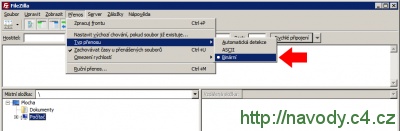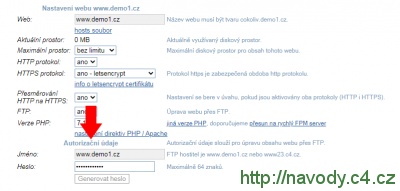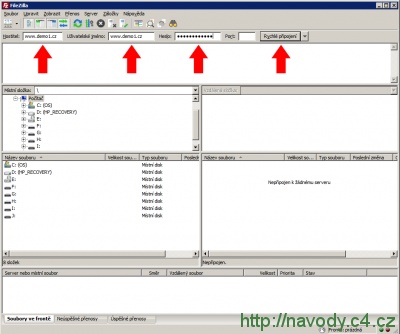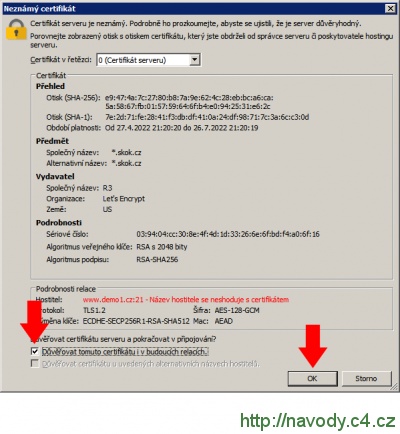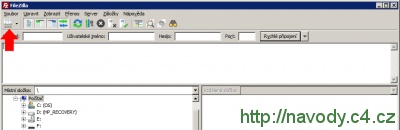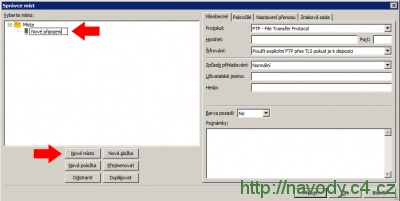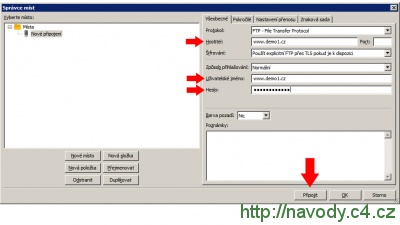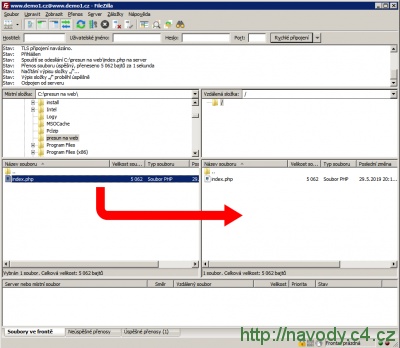FileZilla - FTP klient
Návody pro C4
FileZilla je rychlý a spolehlivý FTP klient, který je multiplatformní a uživatelsky přívětivý.
Příprava na používání FTP klienta
Instalace FileZilla
Na oficiálních stránkách aplikace https://filezilla-project.org/ přejděte do sekce "Download" a stáhněte si balíček pro váš operační systém. Proveďte instalaci do lokálního počítače a spusťte aplikace.
Problém se změnou formátu souborů
Pří kopírování obsahu z rozdílných operačních systémů může docházet ke změně formátu souborů (viz Data Type), proto doporučujeme v aplikaci nastavit binární typ přenosu. V horním menu přejděte do sekce "Přenos > Typ přenosu" a vyberte možnost Binární.
Připojení k FTP serveru
Autorizační údaje
Připravte si autorizační údaje (hostitel, jméno a heslo) pro připojení k FTP serveru. Zákazníci Webhostingu C4 je naleznou u patřičného webu v administračním systému domény v sekci "Weby". V našem ukázkové případě se budeme připojovat k webu www.demo1.cz.
Rychlé připojení
Pro rychlé připojení na FTP server je určena lišta v horní částí klienta. Pole vyplňte následovně:
- Hostitel - zadejte jméno webu (v našem ukázkovém případě www.demo1.cz]. Pokud doména ještě nemíří na servery Webhostingu C4, použijte alternativního hostitele, který je uveden v nápovědě za polem "Jméno" u autorizačních údajů webu (v našem ukázkovém případě www23.c4.cz).
- Uživatelské jméno - zadejte jméno webu (v našem ukázkovém případě www.demo1.cz)
- Heslo - vyplňte heslo
- Port - ponechte prázdné
Stisknutím tlačítka "Rychlé připojení" spusťte připojení k FTP serveru. Po kliknutí na šipku vpravo vedle tlačítka "Rychlé připojení" se vám zobrazí seznam s historií posledních připojení.
Pokud se vám během připojování na sever zobrazí hlášení "Neznámý certifikát", tak ve spodní části zaškrtněte volbu "Důvěřovat tomuto certifikátu i v budoucích relacích." a pokračujte kliknutím na tlačítko "OK". Při opětovném připojení se hlášení již nebude zobrazovat.
Správce míst
Připojení si také můžete uložit přímo do aplikace a tím si ulehčit práci při dalším přihlašování na web. V horní liště aplikace klikněte na ikonku "Správce míst" (příp. v menu "Soubor > Správce míst" nebo kombinací kláves "Ctrl+S").
Ve správci míst nejprve dole klikněte na tlačítko "Nové místo" a pak pojmenujte nové připojení.
Nyní v pravé části na záložce "Všeobecné" nastavte následující hodnoty:
- Protokol - ponechte výchozí nastavení, tj. FTP - File Transfer Protocol
- Hostitel - zadejte jméno webu (v našem ukázkovém případě www.demo1) nebo alternativního hostitele (v našem ukázkovém případě www23.c4.cz)
- Šifrování - ponechte výchozí nastavení, tj. Použít explicitní FTP přes TLS pokud je k dispozici
- Způsob přihlašování - ponechte výchozí nastavení, tj. Normální
- Uživatelské jméno - zadejte jméno webu (v našem ukázkovém případě www.demo1.cz)
- Heslo - vyplňte heslo
Kliknutím na tlačítko "Připojit" se přihlaste k FTP serveru. Opakované připojení provedete buď opět přes "Správce míst > výběr místa > Připojit", nebo po kliknutí na šipku vpravo vedle tlačítka "Správce míst" se zobrazí seznam nadefinovaných připojení.
Pokud se vám během přihlašování zobrazí hlášení "Neznámý certifikát", zaškrtněte ve spodní části volbu "Důvěřovat tomuto certifikátu i v budoucích relacích." a pokračujte stisknutím tlačítka "OK". Při dalším připojení se hlášení již nebude zobrazovat.
Přesun obsahu na server
Po přihlášení na server budete mít v levém sloupci klienta k dispozici obsah (resp. složky a soubory) lokálního počítače a v pravém sloupci obsah vzdáleného FTP serveru (resp. webu). V levém sloupci najděte obsah, který chcete zkopírovat na web, a standardně pomocí kurzoru myši (chycením - tažením - puštěním) ho přesuňte do pravého sloupce. Automaticky se spustí kopírování a po dokončení uvidíte obsah na webu. Stejným způsobem lze přesouvat obsah z webu do lokálního počítače.
Hotovo
Pomocí aplikace FileZilla můžete na FTP serveru vytvářet i nové složky a soubory, měnit jejich názvy a oprávnění. A po nastavení editoru upravovat i obsah souborů. Všechny funkce jsou dostupné po kliknutí na pravé tlačítko myši.
Související odkazy
- https://filezilla-project.org/ - oficiální stránky aplikace FileZilla (v angličtině)
Diskuzní fórum pro článek FileZilla - FTP klient
Nové diskuzní téma můžete založit v sekci FTP klienti.
| Témata | Reakce | Poslední příspěvek |
|---|---|---|
| FileZilla - Zabezpečení hesel | 1 | 26.07.2011 15:43 |
Kompletní výpis diskuzních témat pro článek FileZilla - FTP klient
Změny a kontroly
K dispozici je kompletní přehled všech změn a kontrol v tomto návodu.
FileZilla - FTP klient
| Ověřeno pro: | FileZilla - FTP klient 3.60.1 |
| Publikace: | 15.6.2022 |
| Přehled změn a kontrol | |
Diskuzní fórum
- Webové aplikace
- Tvorba web stránek
- PHP, MySQL